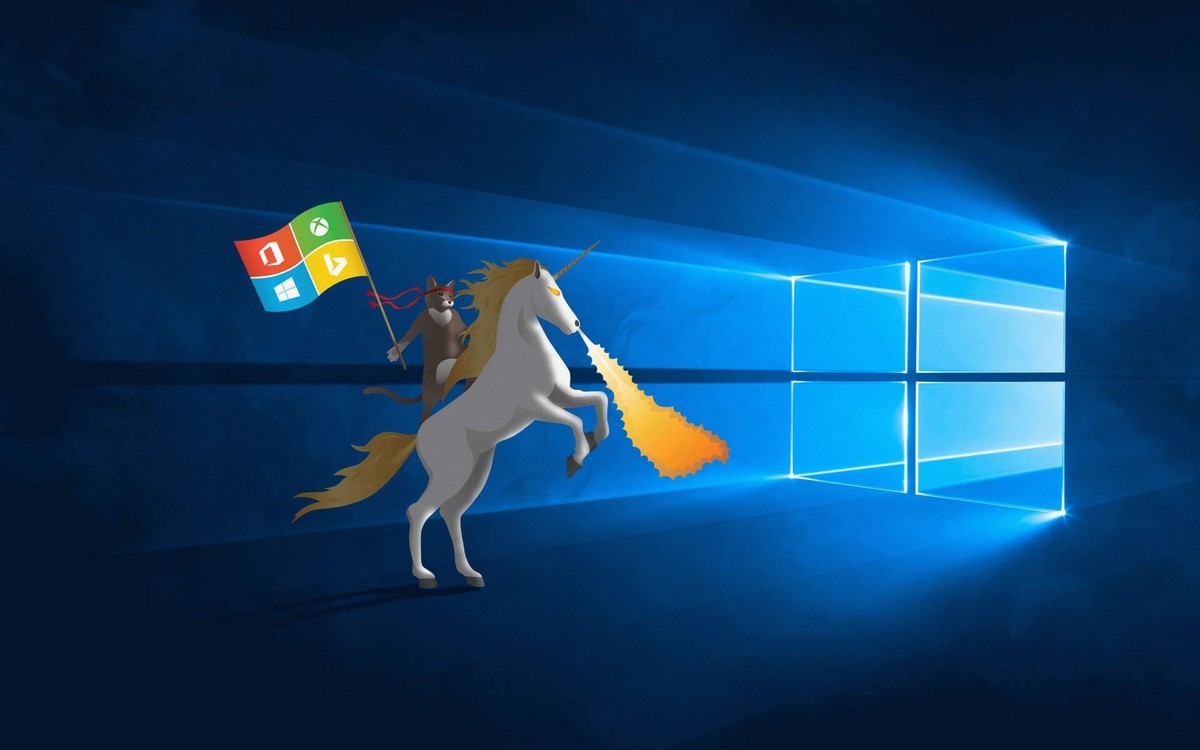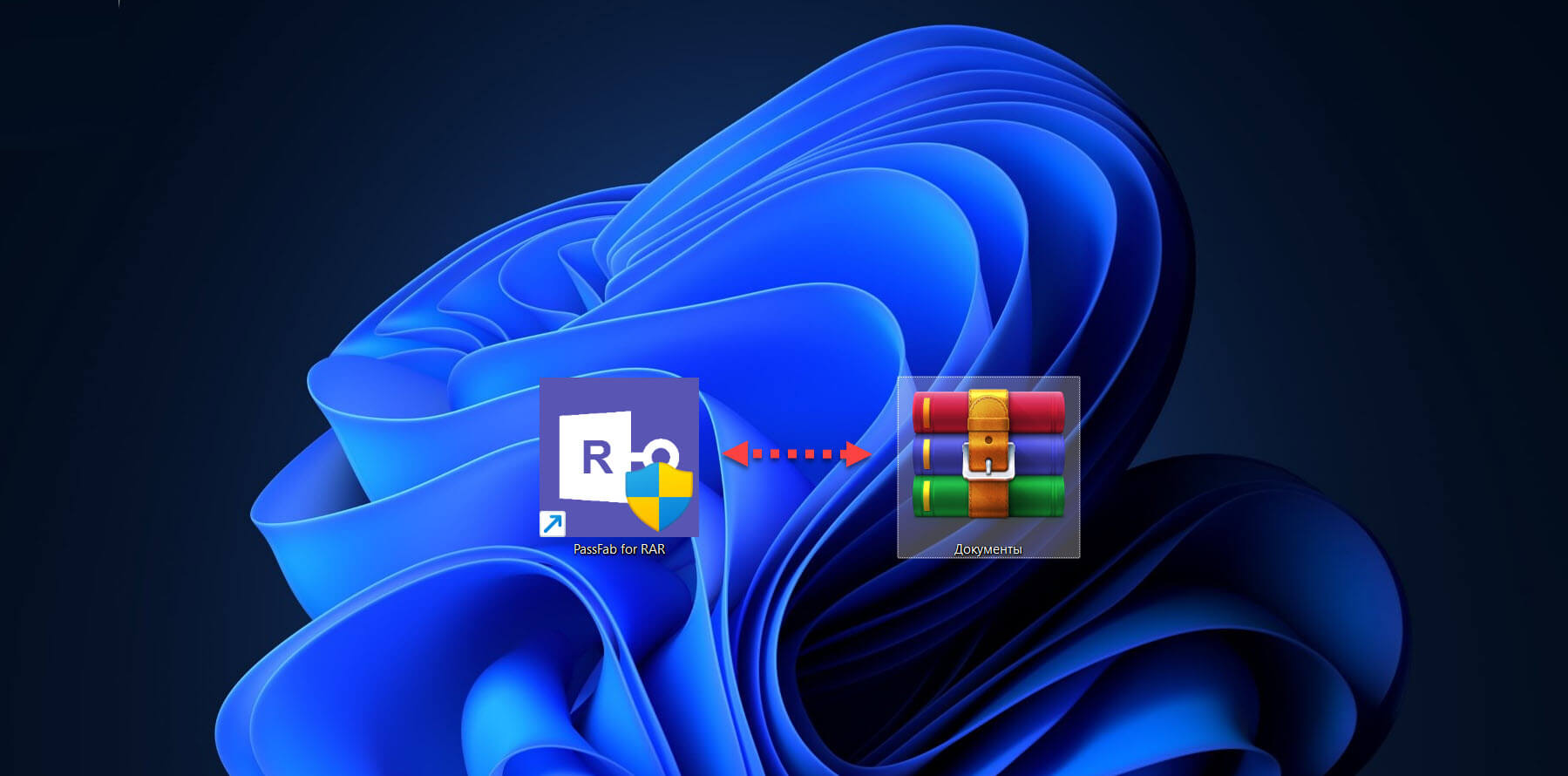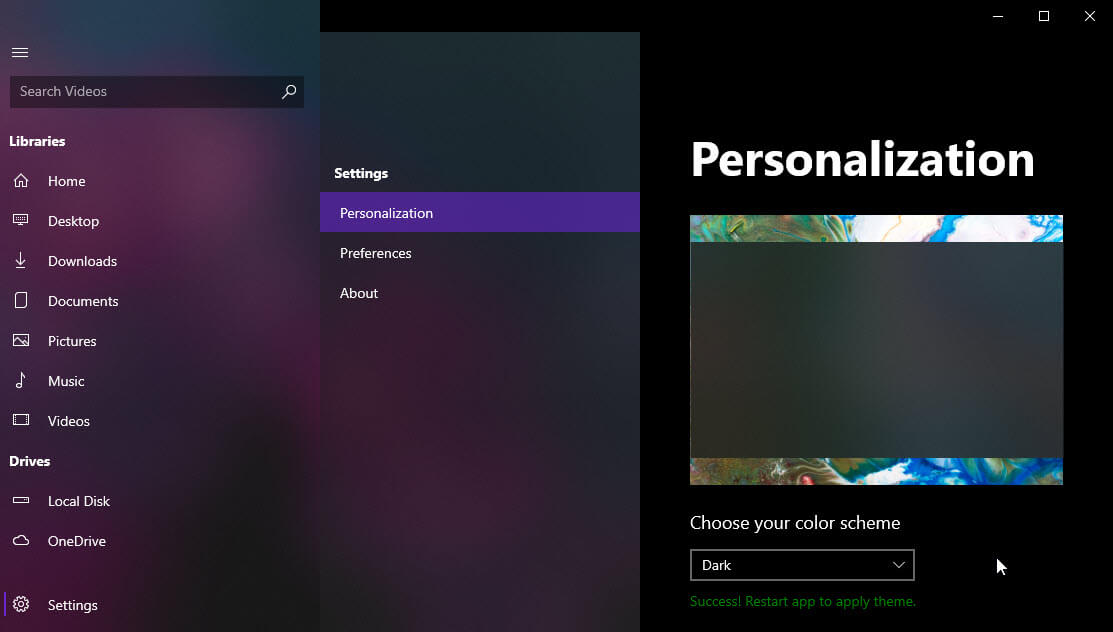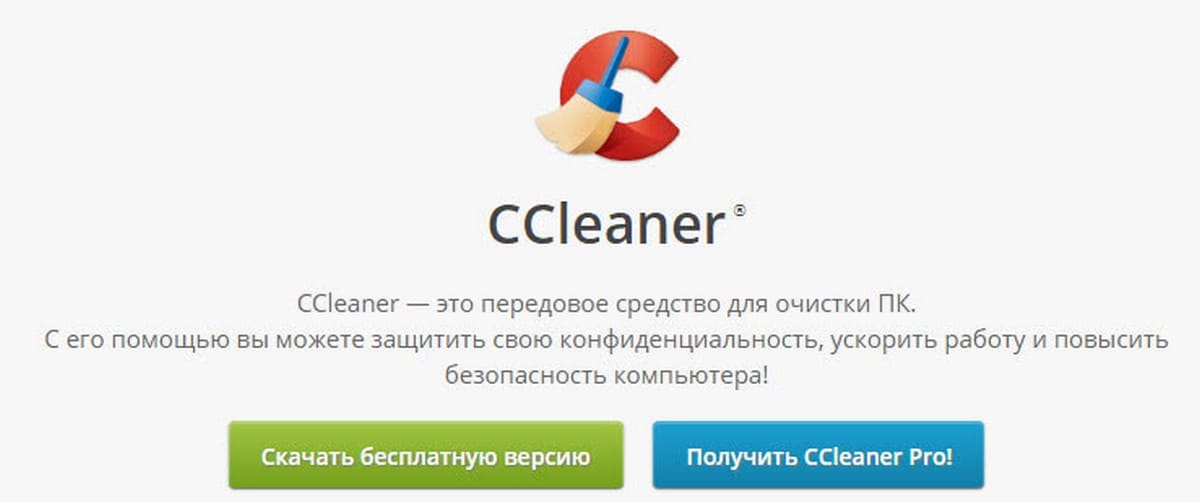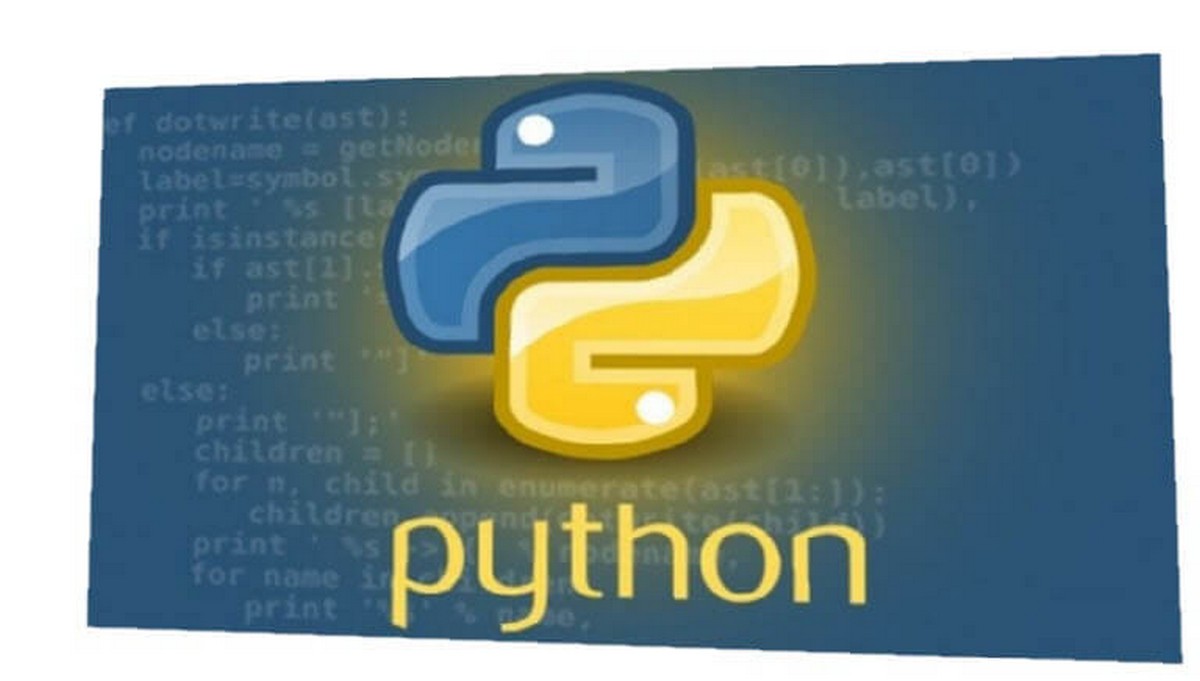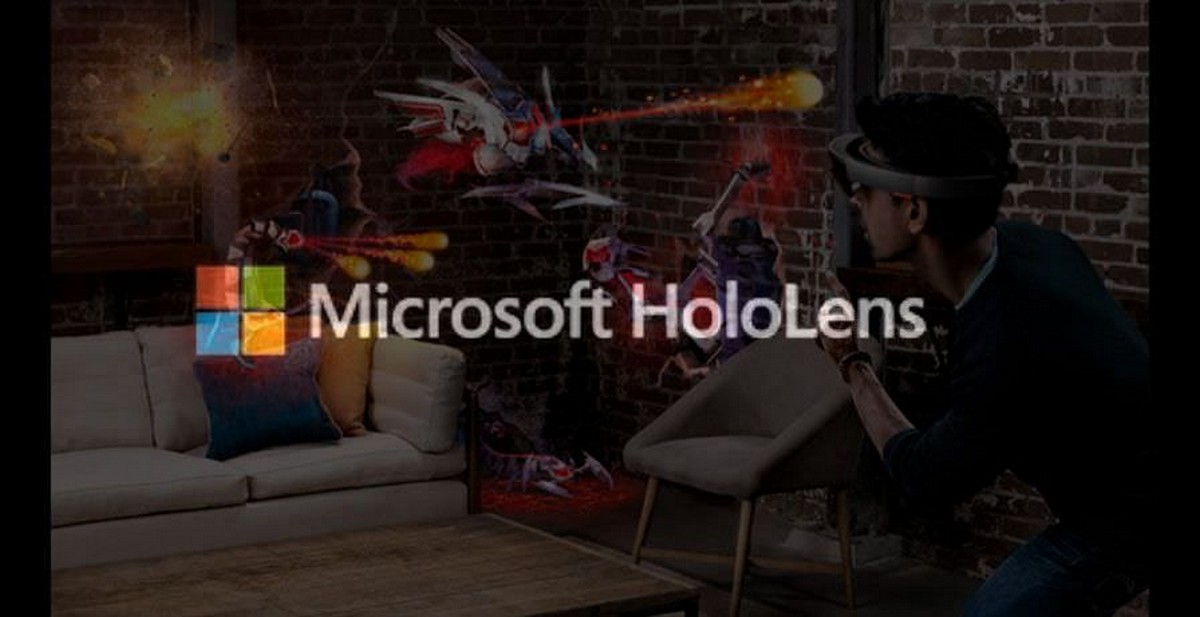В Windows 10, инструмент резервного копирования и восстановления поддерживает определенные аргументы командной строки, с помощью которых можно автоматизировать задачи резервного копирования и восстановления. Вы можете быстро создать резервную копию или открыть окно пользовательского интерфейса архивации и восстановления данных Windows без необходимости открывать панели управления каждый раз.
Добавить в контекстное меню рабочего стола Windows 10 -Параметры резервного копирования и восстановления
Открыть код
Windows Registry Editor Version 5.00
[HKEY_CLASSES_ROOT\DesktopBackground\Shell\WindowsBackup]
"Icon"="sdclt.exe,3"
"Position"="Middle"
"SubCommands"=""
"MUIVerb"="Windows Backup and Restore"
[HKEY_CLASSES_ROOT\DesktopBackground\Shell\WindowsBackup\shell\001]
"Icon"="sdclt.exe,3"
"MUIVerb"="Open Backup and Restore (Windows 7)"
[HKEY_CLASSES_ROOT\DesktopBackground\Shell\WindowsBackup\shell\001\command]
@="sdclt.exe"
[HKEY_CLASSES_ROOT\DesktopBackground\Shell\WindowsBackup\shell\002]
"Icon"="sdclt.exe,1"
"MUIVerb"="Set up backup (Change settings)"
[HKEY_CLASSES_ROOT\DesktopBackground\Shell\WindowsBackup\shell\002\command]
@="sdclt.exe /CONFIGURE"
[HKEY_CLASSES_ROOT\DesktopBackground\Shell\WindowsBackup\shell\003]
"Icon"="sdclt.exe,3"
"MUIVerb"="Manage Windows Backup Disk Space"
[HKEY_CLASSES_ROOT\DesktopBackground\Shell\WindowsBackup\shell\003\command]
@="sdclt.exe /SPACEMGMT"
[HKEY_CLASSES_ROOT\DesktopBackground\Shell\WindowsBackup\shell\004]
"Icon"="sdclt.exe"
"MUIVerb"="Turn off scheduled backup"
"CommandFlags"=dword:00000020
[HKEY_CLASSES_ROOT\DesktopBackground\Shell\WindowsBackup\shell\004\command]
@="sdclt.exe /DISABLEJOB"
[HKEY_CLASSES_ROOT\DesktopBackground\Shell\WindowsBackup\shell\005]
"Icon"="sdclt.exe"
"MUIVerb"="Turn on scheduled backup"
[HKEY_CLASSES_ROOT\DesktopBackground\Shell\WindowsBackup\shell\005\command]
@="sdclt.exe /ENABLEJOB"
[HKEY_CLASSES_ROOT\DesktopBackground\Shell\WindowsBackup\shell\006]
"CommandFlags"=dword:00000020
"Icon"="sdclt.exe,1"
"MUIVerb"="Back up now (Full - New backup set)"
[HKEY_CLASSES_ROOT\DesktopBackground\Shell\WindowsBackup\shell\006\command]
@="sdclt.exe /KICKOFFJOB"
[HKEY_CLASSES_ROOT\DesktopBackground\Shell\WindowsBackup\shell\007]
"Icon"="sdclt.exe,1"
"MUIVerb"="Back up now (Differential)"
[HKEY_CLASSES_ROOT\DesktopBackground\Shell\WindowsBackup\shell\007\command]
@="sdclt.exe /KICKOFFNEW"
[HKEY_CLASSES_ROOT\DesktopBackground\Shell\WindowsBackup\shell\008]
"CommandFlags"=dword:00000020
"Icon"="sdclt.exe,2"
"MUIVerb"="Restore my files"
[HKEY_CLASSES_ROOT\DesktopBackground\Shell\WindowsBackup\shell\008\command]
@="sdclt.exe /RESTOREWIZARD"
[HKEY_CLASSES_ROOT\DesktopBackground\Shell\WindowsBackup\shell\010]
"Icon"="sdclt.exe,2"
"MUIVerb"="Restore all users' files"
[HKEY_CLASSES_ROOT\DesktopBackground\Shell\WindowsBackup\shell\010\command]
@="sdclt.exe /RESTOREWIZARDADMIN"
[HKEY_CLASSES_ROOT\DesktopBackground\Shell\WindowsBackup\shell\011]
"Icon"="sdclt.exe,2"
"MUIVerb"="Select another backup to restore files from"
[HKEY_CLASSES_ROOT\DesktopBackground\Shell\WindowsBackup\shell\011\command]
@="sdclt.exe /FOREIGNRESTORE"
[HKEY_CLASSES_ROOT\DesktopBackground\Shell\WindowsBackup\shell\012]
"CommandFlags"=dword:00000020
"Icon"="sdclt.exe,4"
"MUIVerb"="Create a system image"
[HKEY_CLASSES_ROOT\DesktopBackground\Shell\WindowsBackup\shell\012\command]
@="sdclt.exe /BLBBACKUPWIZARD"
Скопируйте эти строки кода в Блокнот и сохраните файл с расширением .REG, или скачайте и разархивируйте готовый — файл. Дважды кликните файл, для запуска. В контекстном меню рабочего стола Вы увидите Резервное копирование и восстановление.
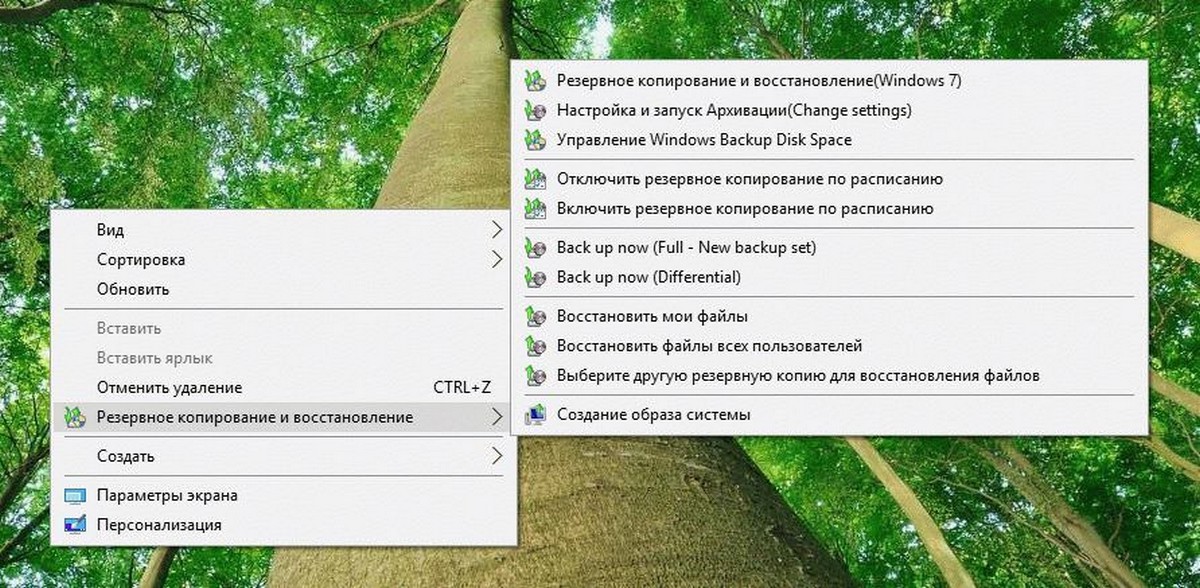
Параметры командной строки для SDCLT.EXE (Утилита Резервного копирования и восстановления Windows)
Ниже вы найдете поддерживаемые параметры командной строки, для резервного копирования и восстановления.
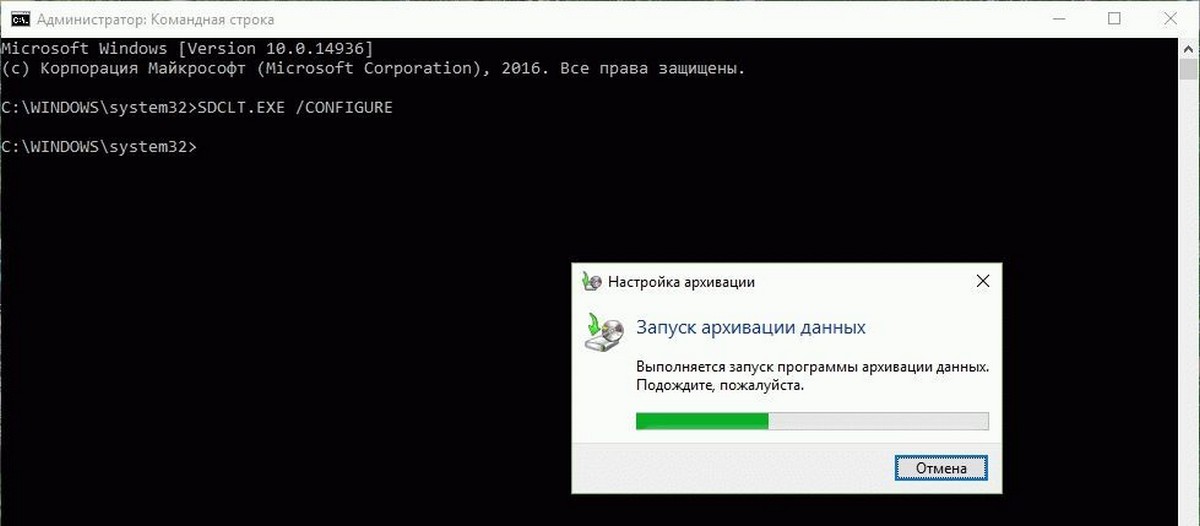
Описание Команд
- /BLBBACKUPWIZARD Создает образ системы
- /CHECKSKIPPED
- /CLEARSTALE
- /CONFIGELEV
- /CONFIGNOTIFICATION
- /CONFIGURE Открывает окно настройки
- /deletecatalogandkickoffnew Удаляет каталог, и запускает новую резервную копию (комплект)
- /DISABLEJOB Запрещает резервное копирование по расписанию
- /ENABLEJOB Позволяет Резервное копирование по расписанию
- /FIRSTTIME
- /FOLDEROPTIONS
- /FOREIGNRESTORE Открывает расширенный режим восстановления (Выбрать каталог)
- /KICKOFFELEV
- /KICKOFFJOB Запуск по расписанию задачи резервного копирования
- /KICKOFFNEW Запуск резервного копирования по расписанию (Full) - Новый набор резервного копирования
- /RESTORE
- /RESTOREWIZARD Открывает Мастер восстановления
- /RESTOREWIZARDADMIN Открывает Мастер восстановления (все пользователи)
- /SHOW Использование с / UIMODE
- /SPACEMGMT Управление резервным дисковым пространством Windows.
- /STOPBACKUP Остановка задачи резервного копирования, которая в данный момент работает
- /TARGET
- /TROUBLESHOOT
- /UIMODE Отображение Windows пользовательского интерфейса, резервного копирования и восстановления.